Mit dem Modul Aktivitäten in Clock können Sie zusätzliche Dienstleistungen und Erlebnisse mit festen Zeiten, begrenzter Kapazität und klarer Organisation anbieten und verwalten.
In diesem Artikel werden wir uns detailliert ansehen, wie das Modul funktioniert, und eine Beispielaktivität mit mehreren Optionen, Zeitfenstern und gemeinsamer Kapazität erstellen.
Die Konfiguration ist in folgende Abschnitte unterteilt: Aktivitäten, Optionen für jede Aktivität, Zeitfenster für jede Option, Preise und Arbeitszeiten.
Um Aktivitäten, Optionen und Zeitfenster zu konfigurieren, gehen Sie zu Einstellungen -> Alle Einstellungen -> Aktivität – Optionen
Hinweis: Sehen Sie sich unbedingt unsere Aktivitätsbeispiele an.
Aktivität
Eine Aktivität ist ein bestimmtes Erlebnis oder eine bestimmte Dienstleistung, die Sie Ihren Gästen anbieten möchten.
Beispiele:
Weintour
Yoga-Kurs
Bootsfahrt
Massage
Kochkurs
Um eine Aktivität zu erstellen, klicken Sie auf die Schaltfläche „+“(1). Jede Aktivität umfasst:
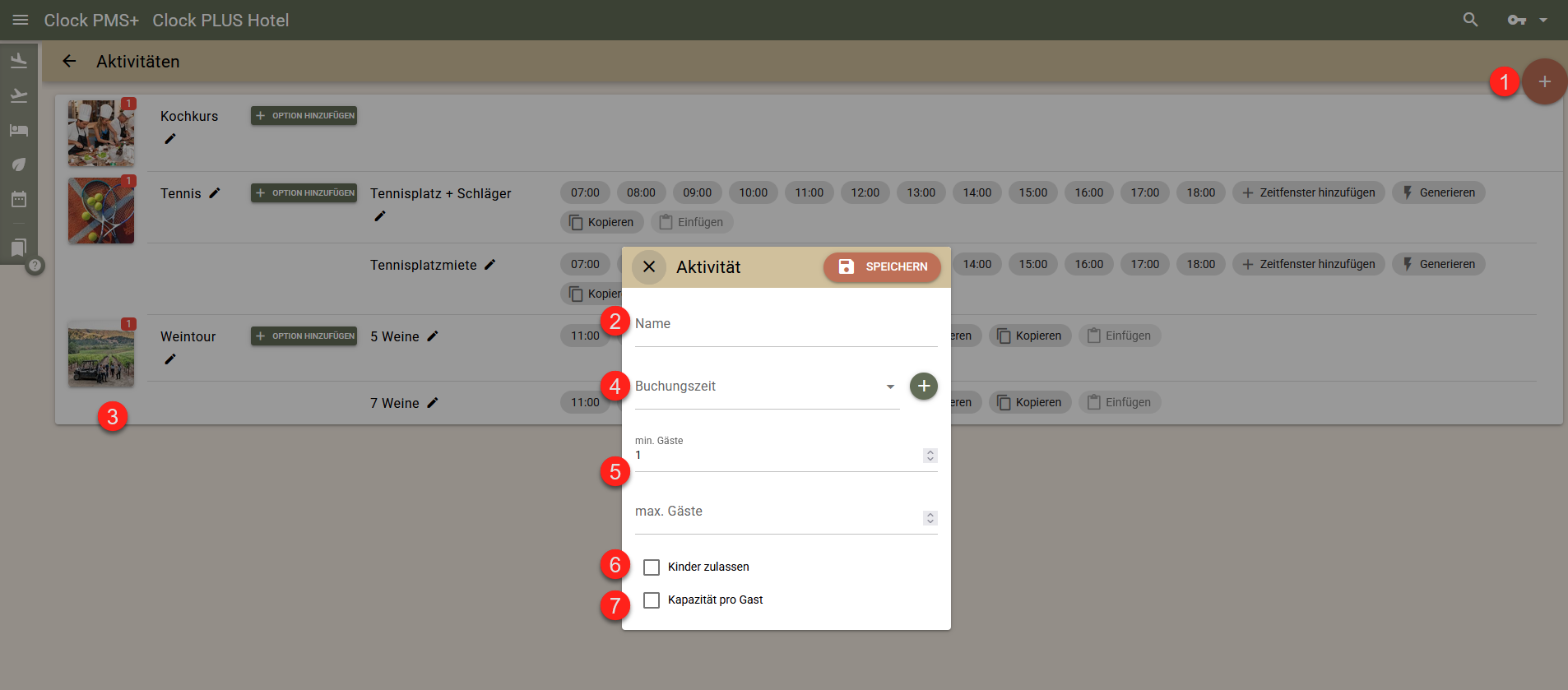
Name (2)
Fotos (3)
Beschreibung – hinzugefügt über das Menü „Einstellungen“ –> „Alle Einstellungen“ –> Allgemeine Übersetzungen -> Aktivität Produkte
Buchungszeit (4) – Legen Sie die Zeiträume während des Jahres, die Arbeitstage innerhalb jedes Zeitraums sowie die Start- und Endzeiten fest. Sie können auch arbeitsfreie Feiertage angeben. Die Arbeitszeiten können zwischen den Aktivitäten aufgeteilt werden. Weitere Informationen finden Sie unten.
Mindest- und Höchstanzahl an Gästen pro Buchung (5)
Ob Kinder erlaubt sind (6)
Regel zur Kapazitätsverfolgung (7) – legt fest, ob die Kapazität pro Buchung oder pro Gast reduziert wird.
Option
Jede Aktivität kann eine oder mehrere Optionen haben.

Klicken Sie auf „+ Option hinzufügen”, um sie zu erstellen. Jede Option umfasst:
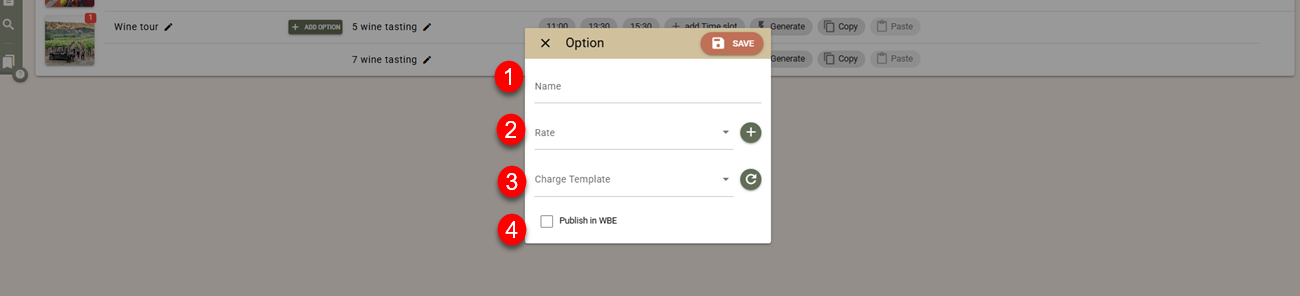
Name (1)
Rate (2) – bestimmt die Preisgestaltung und kann zwischen verschiedenen Optionen und Aktivitäten geteilt werden. Weitere Informationen finden Sie unten.
Leistungsvorlage (3) – definiert Steuern, Umsatzgruppe und -kategorie sowie benutzerdefinierte Felder. Die Beschreibung, Menge, der Preis und die Währung werden automatisch generiert. Aus diesem Grund kann dieselbe Leistungsvorlage für mehrere Aktivitäten verwendet werden, solange die Hauptfelder (Steuern, Umsatzgruppe, Kategorie und benutzerdefinierte Felder) identisch sind.
Sie können entscheiden, welche Optionen Sie auf Ihrer WBE veröffentlichen möchten (4)
Zeitfenster
Für jede Option werden Zeitfenster definiert. Dies ist das letzte Element, das der Gast auswählt und bucht.
Es ist wichtig zu beachten, dass eine Buchung nur einem nur einem Zeitfenster entspricht – eine Buchung kann sich nicht über mehrere Zeitfenster erstrecken.
Klicken Sie auf „+ Zeitfenster hinzufügen”, um es zu erstellen. Jedes Zeitfenster hat:

Startzeit (1)
Kapazitätszähler (2) – Der Zähler, der die Kapazität bestimmt. Bei der Buchung eines Zeitfensters wird eine Gebühr erhoben, die mit diesem Zähler verknüpft ist. Die Leistung wird dann vom Zähler für das jeweilige Datum abgezogen. Im Wesentlichen verwalten die Leistungen und ihre Zähler die Verfügbarkeit von Zeitfenstern. Ein Zähler kann von verschiedenen Zeitfenstern, Optionen und Aktivitäten gemeinsam genutzt werden – so kann ein Zähler die kombinierte Kapazität für alle zugewiesenen Zeitfenster verwalten. Beispielsweise können wir für jedes Zeitfenster der Weintour nur 10 Gäste aufnehmen, unabhängig davon, für welche Option sie sich entschieden haben (5 Weine oder 7 Weine) . Daher verwendet das Zeitfenster um 11:00 Uhr für beide Optionen denselben Kapazitätszähler. Das Gleiche gilt für das Zeitfenster um 13:30 Uhr und so weiter.
Tools zur Konfiguration von Zeitfenstern
Bei einigen Aktivitäten kann es sein, dass Sie eine große Anzahl von Zeitfenstern haben.
Beim Golf beispielsweise beträgt die Standard-Tee-Time 10 Minuten, was etwa 50 Zeitfenstern pro Tag entspricht.
Wenn es mehrere Optionen für eine ähnliche Aktivität gibt, kann es sein, dass Sie am Ende Hunderte von Zeitfenstern haben.
Um die Einrichtung zu vereinfachen, bietet das System die folgenden Tools:
- Automatische Generierung von Zeitfenstern: Klicken Sie auf „Generieren” und geben Sie Startzeit, Zeitraum und Endzeit an. Sie können auch den Namen und die Kapazität der Zähler festlegen. Das System erstellt automatisch die erforderlichen Zeitfenster und Zähler (einen pro Zeitfenster).

Kopieren/Einfügen: nützlich, wenn zwei oder mehr Optionen oder Aktivitäten dieselbe Kapazität haben – zum Beispiel ein Reiseleiter, aber zwei verschiedene Touren. Beim Kopieren/Einfügen behalten die Zeitfenster ihren zugewiesenen Kapazitätszähler. Beim Einfügen können Sie wählen, ob Sie alte Zeitfenster löschen oder bestimmte Zeitfenster, die Sie nicht kopieren möchten, ausschließen möchten.
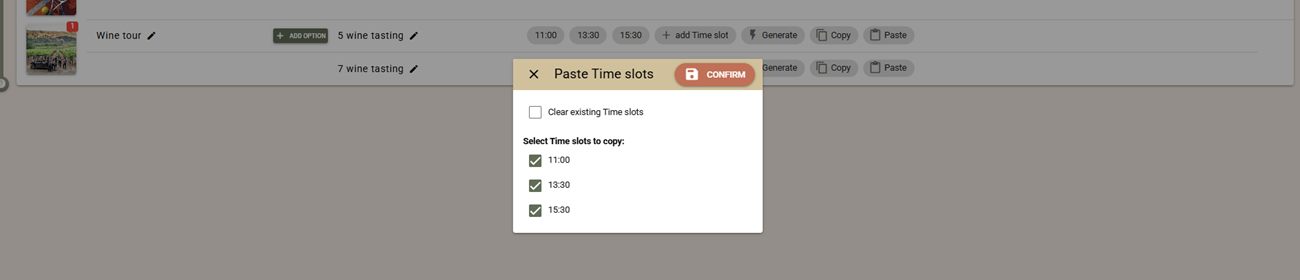
Raten
Die von Ihnen erstellten Raten können für eine oder mehrere Optionen gelten.
Diese gemeinsame Nutzung erleichtert die Preisverwaltung – wenn mehrere Produkte (Optionen) denselben Preis haben, werden durch die Aktualisierung einer Rate alle Raten aktualisiert.
Um Preise zu bearbeiten, gehen Sie zu Einstellungen -> Alle Einstellungen -> Aktivitäten -> Raten.
Klicken Sie auf die Schaltfläche „+“, um eine Rate zu erstellen. Für jede Rate können Sie Folgendes festlegen:
Grundpreis
Preis pro Erwachsener
Preis pro Kind
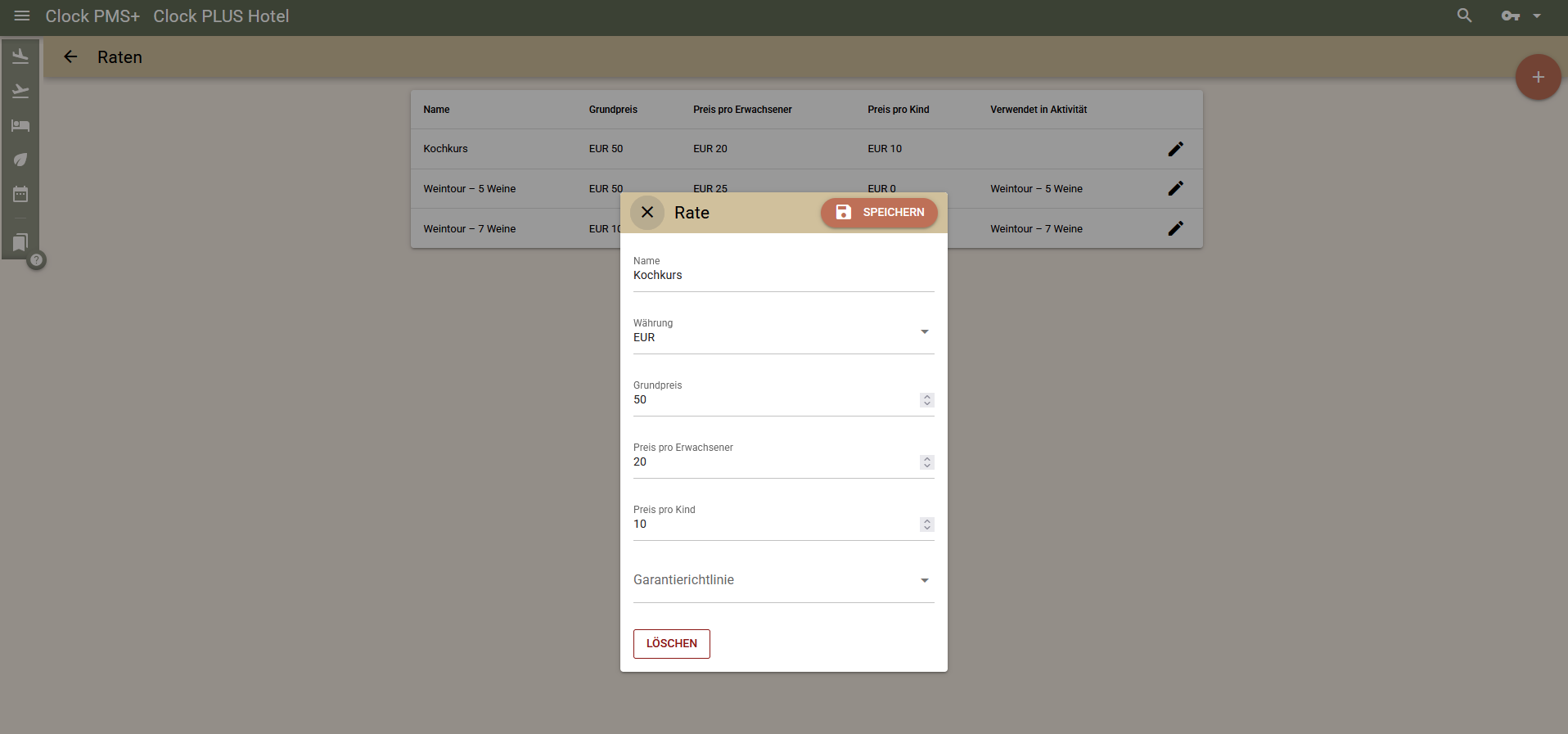
Die Preise für Erwachsene/Kinder werden mit der Anzahl der Gäste multipliziert und zum Basis-Preis addiert.
Beispiel:
Basis = 50
Preis für Erwachsene = 20
Preis für Kinder = 10
Bei einer Buchung für 2 Erwachsene und 1 Kind:
Gesamt = 50 + (20 × 2) + (10 × 1) = 100
Wenn es keine Basis oder Preis pro Gast gibt, geben Sie 0 in das entsprechende Feld ein.
Hinweis zur Rundung:
Wenn die Kapazität der Aktivität pro Gast erfasst wird, muss die berechnete Menge der Anzahl der Gäste entsprechen, sodass das System den Durchschnittspreis berechnet.
Im obigen Beispiel (Gesamt 100 für 3 Gäste) erstellt das System eine Leistung mit Menge = 3 und Preis = 33,33 erstellt, was eine Gesamt von 99,99 anstelle von 100 ergibt.
Daher wird dem Gast (während der Buchung und im Folio) ein Preis von 99,99 angezeigt.
Buchungszeit
Buchzeiten können zwischen Aktivitäten geteilt werden.
Das bedeutet, dass Sie eine einmal erstellte Buchungszeit mehreren Aktivitäten zuweisen können – jede Änderung wirkt sich auf alle verknüpften Aktivitäten aus.
Um die Zeitpläne zu erstellen, navigieren Sie zu Einstellungen -> Alle Einstellungen -> Aktivitäten -> Buchungszeit, drücken Sie die '+' und geben Sie einen Namen für den Zeitplan ein.

Die Zeitpläne können mehrere Zeiträume enthalten, die jeweils Folgendes umfassen:
Startzeit und Endzeit
Arbeitstage der Woche

Durch die Festlegung verschiedener Zeiträume können Sie die verfügbaren Zeitfenster an Tageslichtveränderungen und saisonale Schwankungen anpassen und so die Buchungen über das ganze Jahr hinweg maximieren.
Die Startzeit und die Endzeit werden als inklusive behandelt, d. h. sie stellen die frühesten und spätesten verfügbaren Zeitfenster dar.
Beispiel:
Angenommen, Sie haben Zeitfenster um 08:00, 09:00, 16:00, 17:00 und 18:00 Uhr.
Für den Sommerzeitraum legen Sie die Arbeitszeiten von 08:00 bis 18:00 Uhr fest, wobei alle Zeitfenster verfügbar bleiben.
Für die Winterzeitraum legen Sie die Öffnungszeiten von 09:00 bis 17:00 Uhr fest, sodass nur 09:00, 16:00 und 17:00 Uhr verfügbar sind.
Um einen Tag (z. B. einen Feiertag) schnell vom Verkauf auszuschließen, können Sie ihn zum Abschnitt Feiertage des jeweiligen Buchungszeit-Abschnitts hinzufügen.